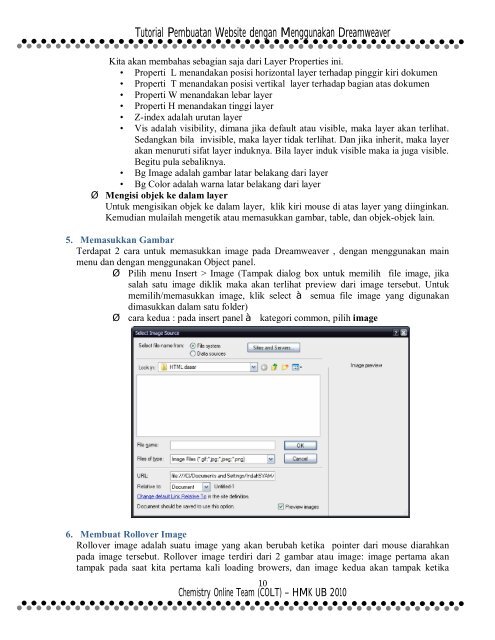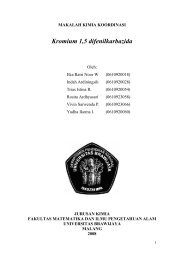Tutorial Pembuatan Website dengan Menggunakan Dreamweaver
Tutorial Pembuatan Website dengan Menggunakan Dreamweaver
Tutorial Pembuatan Website dengan Menggunakan Dreamweaver
You also want an ePaper? Increase the reach of your titles
YUMPU automatically turns print PDFs into web optimized ePapers that Google loves.
<strong>Tutorial</strong> <strong>Pembuatan</strong> <strong>Website</strong> <strong>dengan</strong> <strong>Menggunakan</strong> <strong>Dreamweaver</strong><br />
Kita akan membahas sebagian saja dari Layer Properties ini.<br />
• Properti L menandakan posisi horizontal layer terhadap pinggir kiri dokumen<br />
• Properti T menandakan posisi vertikal layer terhadap bagian atas dokumen<br />
• Properti W menandakan lebar layer<br />
• Properti H menandakan tinggi layer<br />
• Z-index adalah urutan layer<br />
• Vis adalah visibility, dimana jika default atau visible, maka layer akan terlihat.<br />
Sedangkan bila invisible, maka layer tidak terlihat. Dan jika inherit, maka layer<br />
akan menuruti sifat layer induknya. Bila layer induk visible maka ia juga visible.<br />
Begitu pula sebaliknya.<br />
• Bg Image adalah gambar latar belakang dari layer<br />
• Bg Color adalah warna latar belakang dari layer<br />
Mengisi objek ke dalam layer<br />
Untuk mengisikan objek ke dalam layer, klik kiri mouse di atas layer yang diinginkan.<br />
Kemudian mulailah mengetik atau memasukkan gambar, table, dan objek-objek lain.<br />
5. Memasukkan Gambar<br />
Terdapat 2 cara untuk memasukkan image pada <strong>Dreamweaver</strong> , <strong>dengan</strong> menggunakan main<br />
menu dan <strong>dengan</strong> menggunakan Object panel.<br />
Pilih menu Insert > Image (Tampak dialog box untuk memilih file image, jika<br />
salah satu image diklik maka akan terlihat preview dari image tersebut. Untuk<br />
memilih/memasukkan image, klik select semua file image yang digunakan<br />
dimasukkan dalam satu folder)<br />
cara kedua : pada insert panel kategori common, pilih image<br />
6. Membuat Rollover Image<br />
Rollover image adalah suatu image yang akan berubah ketika pointer dari mouse diarahkan<br />
pada image tersebut. Rollover image terdiri dari 2 gambar atau image: image pertama akan<br />
tampak pada saat kita pertama kali loading browers, dan image kedua akan tampak ketika<br />
10<br />
Chemistry Online Team (COLT) – HMK UB 2010